
هن جائزي ۾ - انٽرفيس تي ۽ اپبسٽر افاديت ۾ صلاحيتون. هي پروگرام اهو ڪرڻ جا ٻيا طريقا اهو ڪرڻ لاء ته هي پروگرام ٺاهيل ونڊوز 10 ايپليڪيشنن کي حذف ڪرڻ جي هدايتن ۾ ڪري ٿو.
موقعا اي ۽ اي ايپبسٽر
اي ۽ اي ايپبسٽر ان کي اپيلز کي ختم ڪرڻ آسان بڻائي ٿو جيڪي معياري ونڊوز 10 ۾ شامل آهن:
- ڪاردارن ۽ وڌ منتظر پيون (ڪجهه لڪيل لڪيل)
- ٽئين پارٽي جي ڊولپرز جون درخواستون.
سڄي ويپڪس کان به، توهان وصولي نمبر فراهم ڪري سگهو ٿا يا جيڪڏهن وصيون Microsoft ايپليڪيشنن تي ختم ڪري سگھن ٿا (صرف مرزاع لاء ٻيهر حذف ڪري سگهي ٿو). ايپبسٽر کي ڪمپيوٽر تي انسٽاليشن جي ضرورت نه آهي، پر ايڊمنسٽريٽر جا حق ڪم جي ضرورت آهن.
ان حقيقت جي باوجود ته انگريزي ۾ انٽرفيس، اتي ڪجهه مشڪلات نه هجڻ گهرجي:
- جيڪڏهن توهان لڪيل (لڪيل)، سسٽم (سسٽم) ۽ ٻين ايپليڪيشنن کي فعال ڪرڻ جي ضرورت آهي ته پروگرام ۽ منظر تي پروگرام کي هلائڻ جي ضرورت آهي.
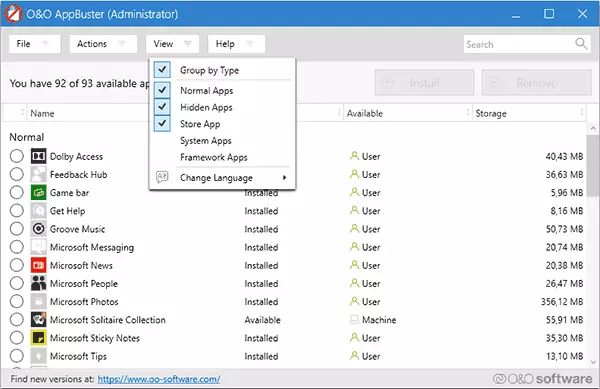
- عملن ۾، توهان هڪ سسٽم وصولي پوائنٽ ٺاهي سگهو ٿا (هڪ سسٽم بحال پوائنٽ ٺاهيو) جيڪڏهن ڪجهه غلط ٿي وڃي.
- ايپليڪيشنن کي نشان لڳايو جيڪي توهان حذف ڪرڻ چاهيو ٿا ۽ "هٽايو" بٽڻ تي ڪلڪ ڪريو، ۽ پوء ختم ڪرڻ جي پڇاڙي جو انتظار ڪريو.
- مهرباني ڪري نوٽ ڪريو (پڪ ڪريو ته نظام) اسٽيٽس ڪالمن جي "اڻ سڌريل" (ايڇ کي ختم ڪيو ويندو)، ۽، انهي کي ختم ڪرڻ ممڪن نه هوندو.

Teacher ۾، جيڪي توهان جي ڪمپيوٽر تي انسٽال ڪرڻ لاء آهن، پر انسٽال ڪرڻ لاء سڀ ڪجهه انسٽال ڪرڻ لاء هر شي آهي: پر "انسٽال" کي نوٽ ڪرڻ لاء ڪافي آهي ۽ "انسٽال" تي نوٽ ڪرڻ لاء ڪافي آهي.
عام طور تي، اهي سڀئي امڪان آهن ۽ ڪجهه پروگرامن ۾ توهان کي افعال جو وڌيڪ وسيع سيٽ ملندو. ٻي جاء، اي اينڊ پروڊڪٽس آهي ۽ اهي ونڊوز 10 ونڊوز سان مسئلا آهن، ته اهي به ڪا شيء ڪا به شيء جي صلاح ڏين.
توهان Ond & o ايپلسٽرز کي ڊائون لوڊ ڪري سگهو ٿا HTTPSET HTTPSET HTTPSSTOSTEME SMETSOREMWYS.com/eooppuster
